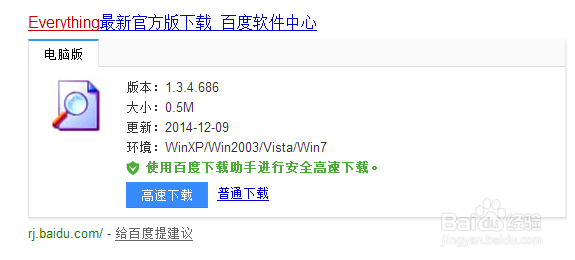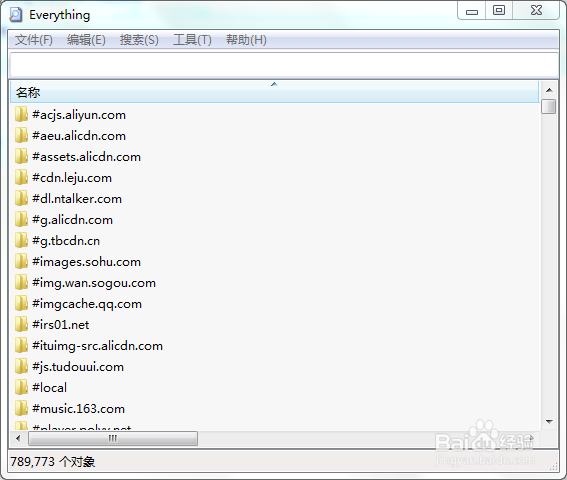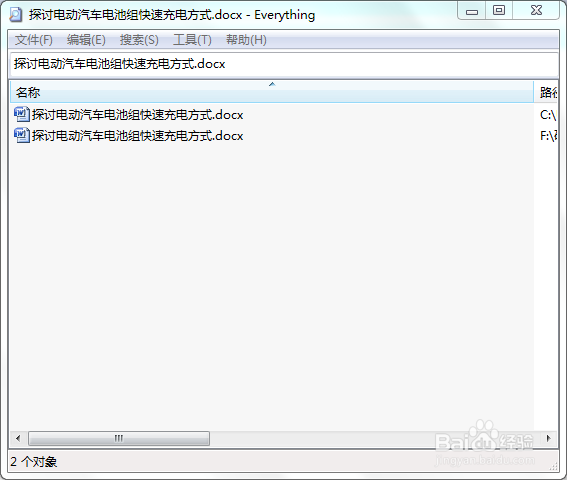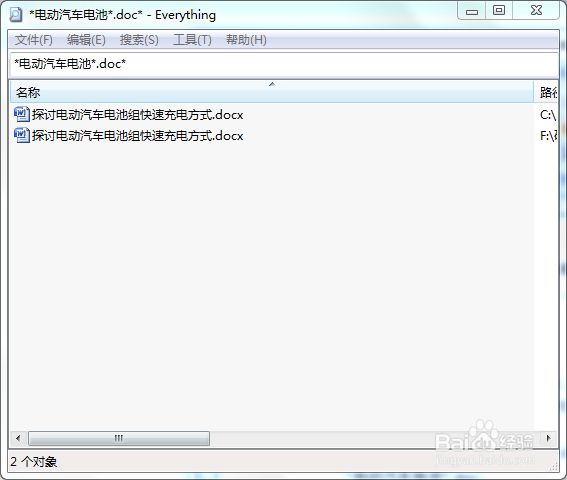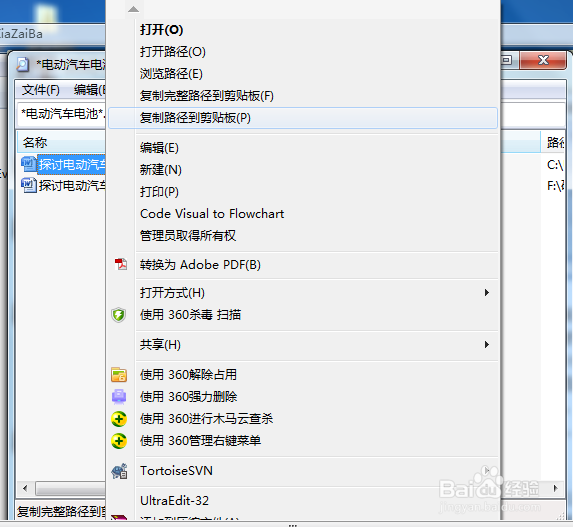如何在电脑上快速找到文件
1、一、下载Everything软件 在百度搜索Everything关键词,可以看到不少关于Everything的下载链接。建议下载一个免安装的中文绿色版,目前最新版本是1.4。
2、二、打开Everything软件,建立文件索引 第一次打开Everything软件,Everything软件会自动为电脑所有文件快速建立文件索引。如果电脑文件多,此过程一般会耗时一到几分钟时间,等待文件索引建立完毕(左下角文件对象不再增加)。建立完文件索引后,会保存到本地,以后文件变化会实时更新。
3、三、设置Everything参数 点击工具菜单项,选择选项菜单,会弹出Everything选项参数,请按下图设置,这也是软件的默认参数。
4、四、搜索文件 在Everything软件界面顶端的编辑框中输入要查找的文件名,Everything软件会立即找到该文件。如下图所示,Everything列出了2个文件,说明电脑中存在2个此文件名的文件。
5、五、搜索文竭惮蚕斗件名其中的字词。 如果仅记得文件名中的部分字词,可以使用通配符?和*进行查找,其中?表示代替1个栓疠瑕愤字符,*表示代替0到所有字符。也可以使用正则表达式,但是正则表达式一般人不懂,因此可以忽略。 例如搜索上述的文件,只记得电动汽车几个字,是一个word文档。可以输入*电动汽车电池*.doc*,也可以找到此文件。
6、六、操作文件 找到文件后,用户可以双击打开,也可以在此文件上右键菜单中进行复制,打开所在位置文件夹等等操作。
声明:本网站引用、摘录或转载内容仅供网站访问者交流或参考,不代表本站立场,如存在版权或非法内容,请联系站长删除,联系邮箱:site.kefu@qq.com。
阅读量:92
阅读量:96
阅读量:38
阅读量:43
阅读量:41